Advertentie
Jetpack is een van de meest populaire WordPress-plug-ins. Het is gemaakt door Automattic (hetzelfde bedrijf dat verantwoordelijk is voor WordPress zelf) en zet veel van de beste functies van WordPress.com over naar de zelf-gehoste WordPress-sites.
Onthoud dat u, om zelf-gehoste WordPress te gebruiken, een webhostingprovider nodig heeft. Wij adviseren InMotion Hosting (krijg tot 50% korting via deze link), dat zes speciale WordPress-abonnementen biedt die geschikt zijn voor sites van elke omvang.
Blijf lezen en we leggen uit hoe je Jetpack op je WordPress-site installeert en instelt.
Wat is Jetpack?
Als je nieuw bent bij Jetpack, laten we even de tijd nemen om de belangrijkste functies van de plug-in te vermelden. Als je al weet waartoe het in staat is, ga dan gerust verder.
De belangrijkste kenmerken van Jetpack zijn:
- Site statistieken
- XML-sitemaps
- Automatisch delen met sociale netwerken
- Knoppen voor sociaal delen op uw artikelen
- Beveiligingsverbeteringen
- Afbeelding CDN
Het beste van alles is dat u met Jetpack de vele functies naar eigen inzicht kunt in- en uitschakelen. Het voorkomt dat uw site opgeblazen raakt met ongebruikte tools.
Hoe Jetpack op uw WordPress-site te installeren
Het spreekt voor zich dat je, voordat je Jetpack kunt installeren, eerst WordPress moet installeren. Het proces voor het installeren van WordPress verschilt per hostingprovider. Sommigen gebruiken installatieprogramma's van derden, zoals Softaculous; andere hebben eenvoudige installatieprogramma's met één klik die minimale gebruikersinvoer vereisen.
Nadat je WordPress hebt geïnstalleerd, log je in op het dashboard van je site met een beheerdersaccount. Meestal kunt u inloggen op www. [sitenaam] .com / wp-login.php.
Ga naar nadat u zich hebt aangemeld Plug-ins> Nieuw toevoegen in het paneel aan de linkerkant van het scherm.
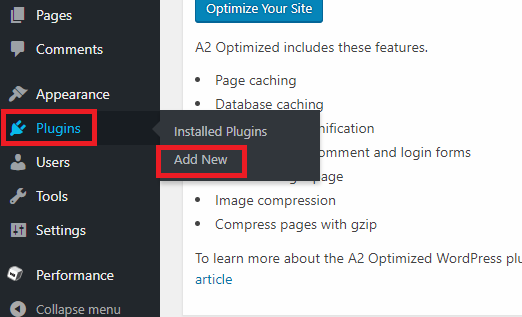
Omdat het zo'n populaire plug-in is, zou je Jetpack bovenaan de pagina moeten zien staan. Zo niet, gebruik dan het zoekvak in de rechterbovenhoek om het te lokaliseren.
Wanneer u uiteindelijk de vermelding van Jetpack vindt, klikt u op de Installeer nu knop om het toe te voegen aan WordPress. Het installatieproces duurt 15 tot 30 seconden.
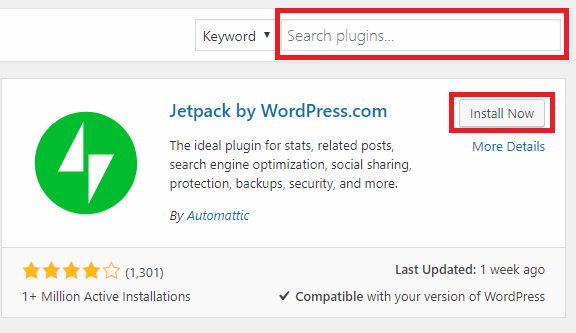
Maar wacht, je bent nog niet klaar - je moet de plug-in activeren. Als je nog steeds naar de lijst van Jetpack kijkt, zou de knop Nu installeren moeten zijn veranderd in Activeren.
Als je al weg bent, ga dan naar Plug-ins> Geïnstalleerde plug-ins, zoek Jetpack in de lijst en klik op Activeren. Nogmaals, het proces duurt een paar seconden om te voltooien.
Hoe Jetpack op uw WordPress-site in te stellen
Ervan uitgaande dat het activeringsproces succesvol was, zou u naar een pagina moeten kijken die u kennis laat maken met alle Jetpack-functies.
Je kunt het negeren; ga rechtstreeks naar de nieuwe Jetpack-link bovenaan het linkerdeelvenster. Bekijk deze zes kerngebieden:
1. Koppel Jetpack aan WordPress.com
Je hebt geen toegang tot de functies van Jetpack totdat je deze koppelt aan een WordPress.com-account.
Klik op Jetpack instellenen u wordt automatisch doorgestuurd naar WordPress.com. U kunt zich aanmelden met een bestaand account of een nieuw account maken. Hoe dan ook, ga akkoord met de verbinding met behulp van de aanwijzingen op het scherm.
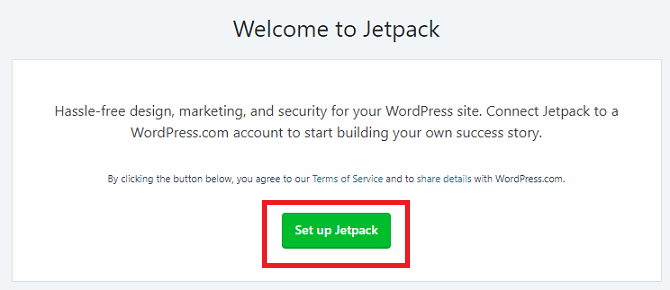
Helaas maakt Jetpack bij de eerste poging vaak geen verbinding met WordPress. Het is al jaren een probleem. U kunt niets doen; blijf proberen totdat het werkt.
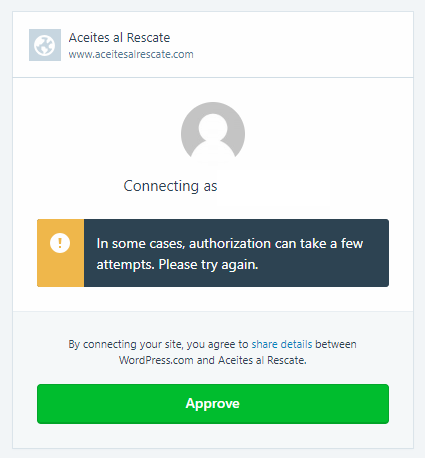
Ten slotte moet u uw betalingsplan kiezen. Scroll naar beneden en klik op Begin met gratis.
2. De schrijfinstellingen van Jetpack
Nadat je Jetpack hebt verbonden met WordPress.com, is het tijd om de plug-in aan te passen. Ga naar Jetpack> Instellingen beginnen.
Er zijn vijf tabbladen bovenaan de pagina: Schrijven, Delen, Discussie, Verkeer, en Veiligheid.
De Schrijven tabblad bevat de opties met betrekking tot het maken van inhoud. Er zijn er een paar die bijzondere aandacht verdienen:
- Wereldwijde CDN: Jetpack biedt een CDN (content delivery network) voor afbeeldingen. Het zorgt ervoor dat pagina's sneller worden geladen voor uw bezoekers. Sommige hostingproviders bieden echter gratis toegang tot het CDN van Cloudflare. Over het algemeen is dat zo niet aan te raden om twee CDN's te gebruiken Webhosts wijzigen? CDN Caching kan uw site breken Lees verder , dus zorg ervoor dat u uw onderzoek doet voordat u deze optie inschakelt.
- Trage voortgang: Als u een site met veel afbeeldingen heeft met veel berichten op uw voorpagina, wordt uw site mogelijk langzaam geladen. Schakel Lazy Loading in om het probleem te verhelpen. Het laadt alleen afbeeldingen terwijl uw bezoeker over de pagina scrolt. De optie is vooral effectief om de mobiele versie van uw site te versnellen.
Op het tabblad Schrijven kun je ook de spellingcontrole inschakelen, nieuwe berichten per e-mail maken en schrijf inhoud in Markdown zonder opmaak Markdown leren: sneller schrijven voor het webMarkdown is de beste manier om in platte tekst te schrijven, maar toch complexe documenten te maken. In tegenstelling tot bijvoorbeeld HTML of LaTex is Markdown eenvoudig te leren. Lees verder .
3. Instellingen voor delen van Jetpack
De Delen menu biedt slechts drie instellingen. Er is een optie waarmee je automatisch kunt spelen deel uw inhoud op sociale netwerken 10 tools om ongelooflijke deelbare sociale media-afbeeldingen te makenHet web is overspoeld met tools waarmee iedereen zijn eigen professioneel ogende, deelbare afbeeldingen kan maken. Dit zijn onze favorieten. Lees verder , een aan / uit-schakelaar die deelknoppen toevoegt aan je berichten, en een instelling die een (niet-Facebook) "Vind ik leuk" -knop toevoegt aan elk artikel.
Als u automatisch sociaal delen wilt inschakelen, schuift u de schakelaar in de Aan positie en klik Verbind uw social media-accounts. U wordt doorgestuurd naar WordPress.com om de verbindingen te maken.
4. De discussie-instellingen van Jetpack
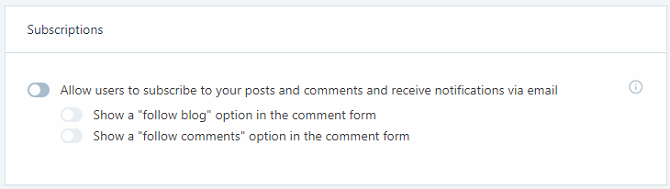
De Discussie tabblad kunt u bepalen hoe mensen omgaan met uw site.
De meest opmerkelijke instelling is de eerste: hiermee kunnen uw lezers hun WordPress.com-, Twitter-, Facebook- en Google+ accounts gebruiken om op uw artikelen te reageren. Als je deze instelling inschakelt, ziet je feed met reacties er rijker uit; iemands naam en een foto worden naast de opmerkingen weergegeven.
Verderop kunt u er ook voor kiezen om een abonneerknop aan uw site toe te voegen. Bezoekers kunnen hun e-mailadres invullen en meldingen ontvangen wanneer nieuwe inhoud live gaat.
5. Verkeersinstellingen van Jetpack
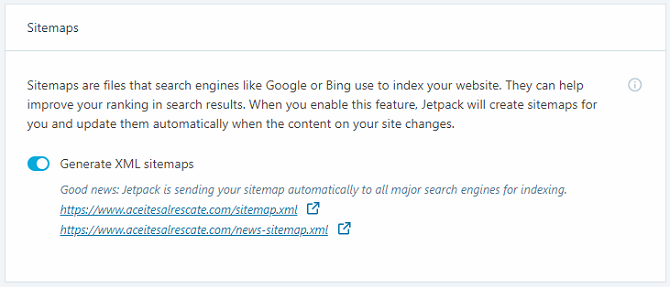
De Verkeer tabblad is waar u uw XML-sitemaps en siteverificatiecodes kunt vinden.
De sitemaps verbeteren de SEO van uw site door zoekmachines te vertellen hoe uw site is ingedeeld. Met de verificatiecodes kunt u uw site toevoegen aan de consoles van Google, Yahoo en Yandex.
Als u een andere plug-in (zoals Yoast) gebruikt om sitemaps en verificatiecodes te genereren, kunt u de instelling in Jetpack uitschakelen. Het genereren van twee sitemaps kan tot conflicten leiden. De sitemap-plug-in voor Google Nieuws van Yoast gebruikt bijvoorbeeld niet hetzelfde XML-adres als Jetpack.
6. Beveiligingsinstellingen van Jetpack
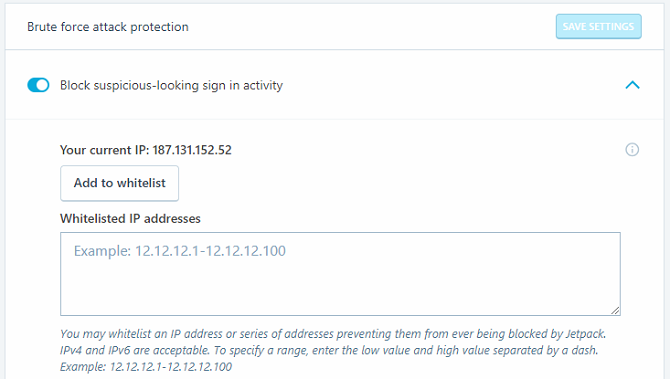
Jetpack biedt brute krachtbescherming Wat zijn brute force-aanvallen en hoe kun je jezelf beschermen?Je hebt waarschijnlijk de uitdrukking 'brute force attack' gehoord. Maar wat betekent dat precies? Hoe werkt het? En hoe kun je jezelf ertegen beschermen? Dit moet je weten. Lees verder en een manier om de downtime van uw site te controleren. U kunt beide functies configureren op het tabblad beveiliging.
De downtime-functie stuurt u een melding zodra uw pagina offline gaat, zodat u het probleem snel kunt verhelpen voordat het verder escaleert.
De brute force-bescherming is een eenvoudige aan / uit-schakelaar. Als het niet goed werkt, kunt u IP-adressen handmatig op de witte lijst zetten via het dropdown-menu.
Opmerking: Houd er bij alle hierboven besproken Jetpack-instellingen rekening mee dat zowel uw thema als andere plug-ins deze kunnen overschrijven.
Vertraagt Jetpack uw site?
In sommige rapporten wordt beweerd dat Jetpack de snelheid van uw site negatief beïnvloedt. Webidextrous zegt dat de externe serververzoeken van de plug-in tot 1,5 seconden bijdragen aan de laadtijd van de pagina. Anekdotisch bewijs van sommige gebruikers suggereert dat het wel vijf seconden kan duren.
Gebruik een hulpprogramma van derden om te controleren of de laadtijd van uw pagina is beïnvloed GTMetrix of van Google PageSpeed Insights.
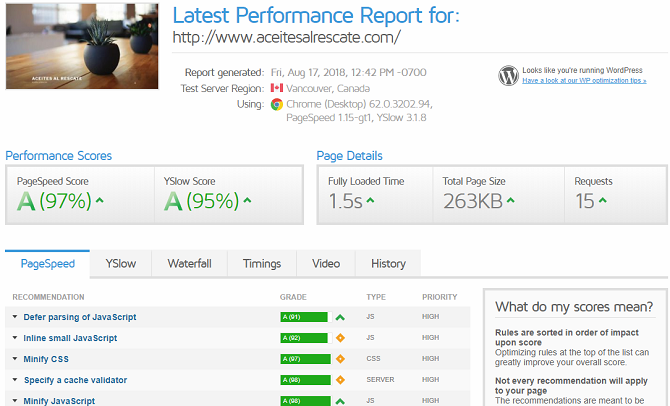
En onthoud, een belangrijk onderdeel om ervoor te zorgen dat WordPress soepel werkt, is ervoor te zorgen dat u zich aanmeldt voor een hostingplan dat aan uw behoeften voldoet. InMotion Hosting (krijg tot 50% korting via deze link) biedt plannen voor WordPress-gebruikers vanaf $ 4,99 / mo.
Het kiezen van de juiste webhost en het selecteren van de juiste plug-ins zijn essentiële stappen voor elke WordPress-beginner Stel uw blog in met WordPress: de ultieme gidsWil je je eigen blog starten, maar weet je niet hoe? Kijk naar WordPress, het krachtigste blogplatform dat vandaag beschikbaar is. Lees verder . Als je van plan bent om binnenkort een blog te starten, kunnen ze de volgende stappen een stuk soepeler maken.
Dan is een Britse expat die in Mexico woont. Hij is de hoofdredacteur van de zustersite van MUO, Blocks Decoded. Op verschillende momenten was hij de Social Editor, Creative Editor en Finance Editor voor MUO. Je vindt hem elk jaar op de CES in Las Vegas (PR-mensen, neem contact op!)